yuzu模拟器整合版这款软件可以给许多玩游戏的朋友们带来了很大的方便,通过使用二次制作能够让每一个用户玩起游戏来更加的轻松,理解所有的游戏内容,多样化的工具都可以免费的使用,包括的范围比较的广泛,只要喜欢的都可以下载。

1、在模拟器中,打开模拟菜单,选择设置选项。
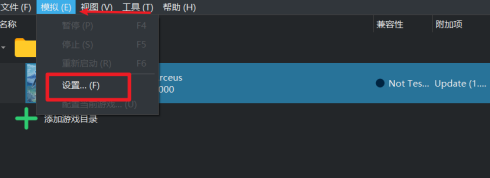
2、在设置页面中,打开控制选项。
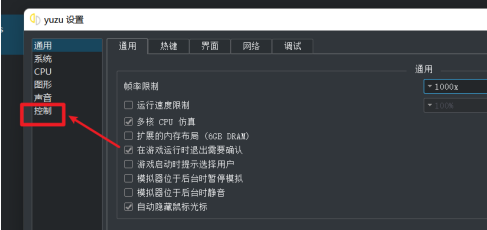
3、在控制页面中,我们需要连接控制器后,选择XBOX ONE选项,并设置手柄按键。
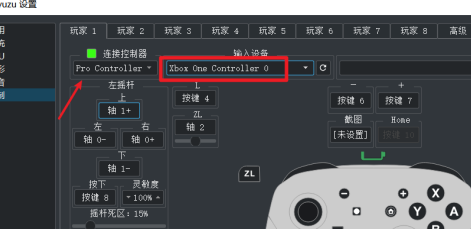
4、手柄按键设置好了之后,点击OK按钮就可以了。
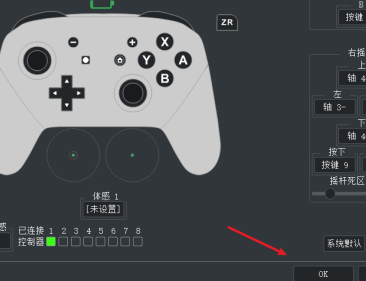
1、下载并安装模拟器:点击“安卓下载”开始下载并安装模拟器。
2、下载游戏文件:从网上下载 Switch 游戏的 ROM 文件。
3、将游戏文件导入模拟器:**将下载的游戏文件导入模拟器。
4、启动游戏:单击模拟器中的“启动游戏”按钮即可启动游戏。
1、从本页面下载yuzu模拟器安卓版v11,小编这里演示的已经是汉化后的安装包,不过模拟运行switch游戏rom的操作过程是一样的,大家看了就懂了

2、点击继续之后,我们要添加switch的固件keys文件,这个prod.keys是switch模拟器必备的固件,本文稍后会有链接下载,下载完毕后记住文件夹并选择即可
3、像这样,找到下载了prod.keys文件的目录,选择即可。如果不选的话,就会出现“您的rom已加密”的提示
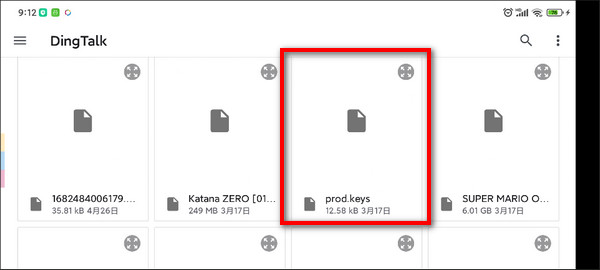
4、随后我们要选择游戏rom文件的目录,然后模拟器就会自动识别里面的游戏了。小编会在下文提供yuzu模拟器可玩的switch游戏下载链接
5、下载到游戏文件后,点击授权使用文件夹,确定即可
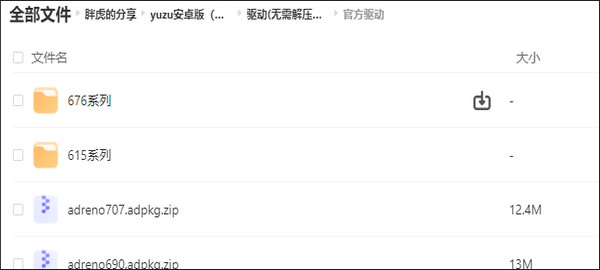
6、目录选择完毕,一切就绪!点击继续即可进入模拟器啦
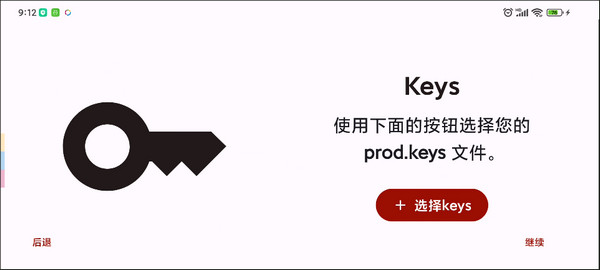
7、小编此前下载到手机的switch游戏,现在已经刷新出来了
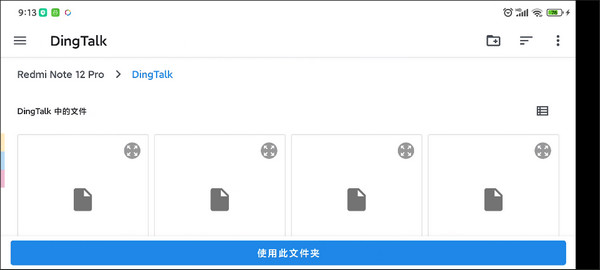
8、点击图标进入游戏,如果出现“An error occurred initializing the video core”
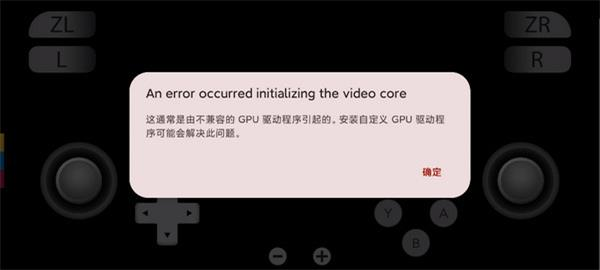
这通常是由不兼容的 GPU 驱动程序引起的。安装自定义 GPU 驱动程序可能会解决此问题。
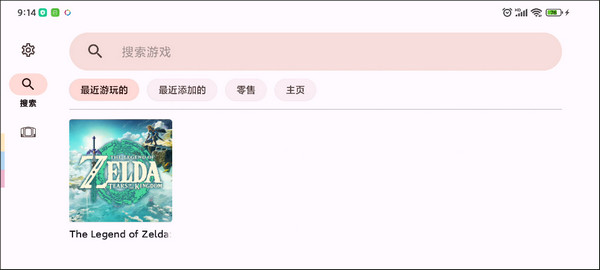
目前yuzu模拟器只有骁龙处理器的驱动,如果报这个错可能是你没打对应驱动,如果打了驱动还不行就是处理器不对那只能等更新了。
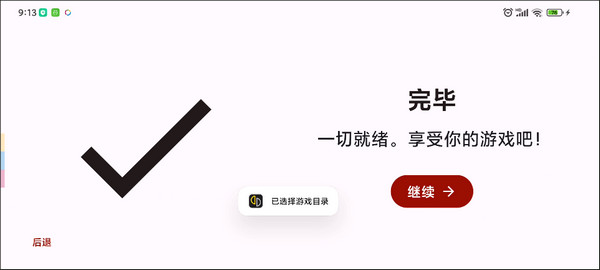
1、在启动游戏之前,可以先进到系统设置找到高级设置调整一下,让yuzu模拟器运行switch游戏更流畅
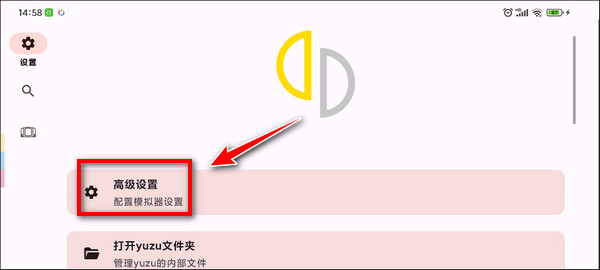
2、进入之后有常规设置、系统设置、图形设置,我们一个个来
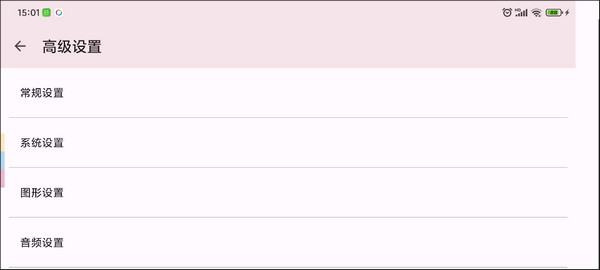
3、常规设置,可以调整模拟器运行时的模拟速度,可快可慢,默认100%(原速)

4、系统设置,这里比较关键。switch掌机、主机模式都是这里模拟开启,然后运行switch游戏时的语言和地区也是这里更改的,要退出游戏才能改!
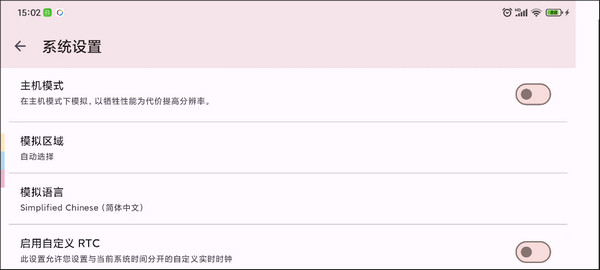
5、图形设置,影响性能流畅度最重要的设置来了。更改分辨率、开启垂直同步、滤镜、抗锯齿、着色器、渲染api等改善画面表现得选项都在这里更改,胡乱改的话也是最容易导致掉帧卡顿的。
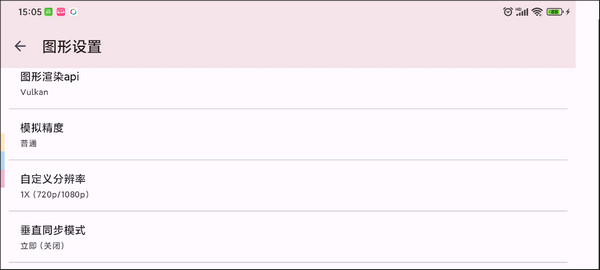
6、如果手机配置比较差,比如骁龙6系处理器打完官方驱动后其实也能勉强模拟switch,在这里把yuzu的模拟分辨率改成0.5倍(360x540),用最低的分辨率总能运行吧。
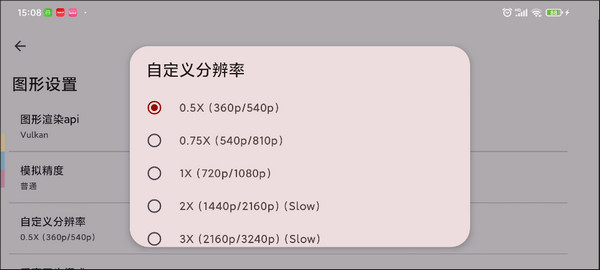
1、如果模拟器运行缓慢,请尝试降低游戏的分辨率或关闭某些图形设置。
2、如果游戏无法启动,请尝试更新模拟器或下载另一个版本的 ROM 文件。
3、如果游戏出现图形错误,请尝试更新显卡驱动程序或下载另一个版本的 ROM 文件。
1.相应的处理器驱动功能,找到对应的处理文件就可以快速的使用。
2.进入页面,选择高级选项,可以满足更多用户挑战的需求。
3.具体的模拟器调节方式,可以调节模拟器的快慢。

1.在主机中就可以直接开启游戏模式,提供了相关的地区语言都可以根据自己的需求去更改。
2.图片设计的清晰,有强大的滤镜,着色器等多种功能,让画面渲染的更加的真实。
3.导入游戏文件直接都可以设置需要的权限内容,在运行的过程中也不会产生卡顿。
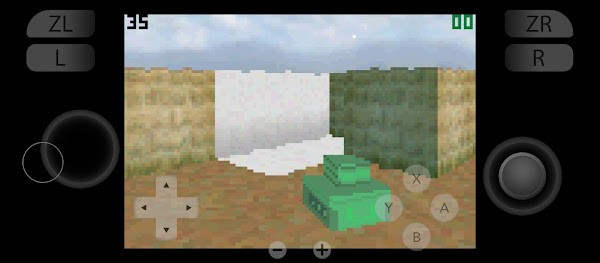
有具体的文件目录介绍,根据自己的需求去选择相应的文件,然后进行启动,速度快效率高,能够满足不同用户的需求,设置需要的模拟器自由的组合,选择相应的速度,设置成功以后还可以及时提醒用户,让用户能够免费的使用,有需要的资源也可以免费的下载。


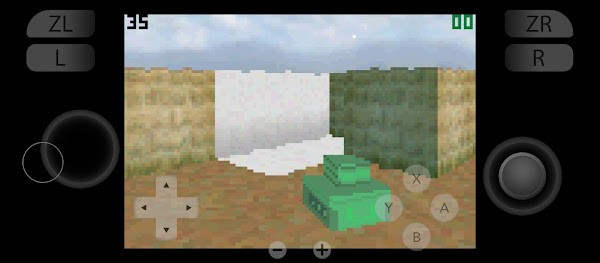

欢迎关注我们




